Active IQ Unified Manager 9.13
Active IQ Unified Manager 9.13のドキュメント
VMware vSphereシステムへのUnified Managerのインストール
LinuxシステムへのUnified Managerのインストール
Unified Managerソフトウェアのインストール、アップグレード、アンインストール
SELinuxでNFS共有またはCIFS共有に/opt/netappまたは/opt/netapp/dataをマウントする場合の要件
LinuxシステムへのUnified Managerのインストール
カスタム ユーザーのホーム ディレクトリーとumadminのパスワードの作成
Unified Managerインストールおよびセットアップ ガイド
WindowsシステムへのUnified Managerのインストール
設定タスクと管理タスクの実行
メンテナンス コンソールの使用
vSphere VMコンソールを使用したメンテナンス コンソールへのアクセス
ストレージの監視と管理
Active IQ Unified Managerの概要
Active IQ Unified Managerの健全性監視の概要
イベントとアラートの管理
イベントの管理
クラスタ パフォーマンスの監視と管理
[パフォーマンス インベントリ]ページを使用したパフォーマンスの監視
QoSポリシー グループ情報を使用したパフォーマンスの管理
ストレージQoSがワークロード スループットを制御する仕組み
すべてのクラスタで使用可能なすべてのQoSポリシー グループの表示
同じQoSポリシー グループ内のボリュームまたはLUNの表示
特定のボリュームまたはLUNに適用されたQoSポリシー グループ設定の表示
データの収集とワークロード パフォーマンスの監視
Unified Managerで監視されるワークロードのタイプ
パフォーマンスしきい値の管理
組み合わせしきい値ポリシーで使用可能なオブジェクトとカウンタ
ストレージ オブジェクトへのパフォーマンスしきい値ポリシーの割り当て
クラスタの健全性の監視と管理
Unified Managerの一般的な健全性関連のワークフローとタスク
クラスタのセキュリティ目標の管理
クラスタとStorage VMの詳細なセキュリティ ステータスの表示
ソフトウェアまたはファームウェアの更新が必要なセキュリティ イベントの表示
バックアップとリストア処理の管理
仮想アプライアンスでのUnified Managerのバックアップとリストア
MySQLデータベース ダンプを使用したバックアップとリストア
データの保護とリストア
保護関係の作成とトラブルシューティング
Unified Managerでの保護関係のセットアップ
Workflow AutomationとUnified Managerの間の接続の設定
Workflow AutomationでのUnified Managerデータ ソースのキャッシングの確認
保護関係の管理と監視
[健全性 / すべてのボリューム]ビューでのSnapVault保護関係の作成
[ボリューム / 健全性の詳細]ページでのSnapVault保護関係の作成
[健全性 / すべてのボリューム]ビューでのSnapMirror保護関係の作成
[ボリューム / 健全性の詳細]ページでのSnapMirror保護関係の作成
バージョンに依存しないレプリケーションを使用したSnapMirror関係の作成
バージョンに依存しないレプリケーションとバックアップ オプションを使用したSnapMirror関係の作成
SnapMirrorスケジュールとSnapVaultスケジュールの作成
カスケードまたはファンアウト関係の作成による既存の保護関係からの保護の拡張
転送効率を最大化するためのSnapMirrorポリシーの作成
[ボリューム関係]ページでのアクティブなデータ保護転送の中止
[ボリューム / 健全性の詳細]ページでのアクティブなデータ保護転送の中止
休止中の関係のスケジュールされた転送を[ボリューム関係]ページで再開
休止中の関係のスケジュールされた転送を[ボリューム / 健全性の詳細]ページで再開
[ボリューム / 健全性の詳細]ページでの保護関係の初期化または更新
[ボリューム / 健全性の詳細]ページを使用したデータのリストア
カスタム レポートの生成
REST APIを使用したストレージの管理
Active IQ Unified Manager REST APIでの作業の開始
Active IQ Unified Manager APIへのアクセスとカテゴリ
Active IQ Unified Managerで提供されるRESTサービス
Active IQ Unified ManagerでのREST APIへのアクセスおよび認証
Active IQ Unified Managerで使用されるHTTPステータス コード
問題を特定するためのパフォーマンス容量カウンタ グラフの表示
[パフォーマンス エクスプローラ]ページには、ノードとアグリゲートの使用済みパフォーマンス容量グラフを表示できます。選択したノードとアグリゲートの特定の期間にわたる詳細なパフォーマンス容量データを確認できます。
標準のカウンタ グラフには、選択したノードまたはアグリゲートの使用済みパフォーマンス容量の値が表示されます。内訳カウンタ グラフには、ルート オブジェクトのパフォーマンス容量の値の合計が、ユーザー プロトコルとバックグラウンドのシステム プロセスに分けて表示されます。また、空きパフォーマンス容量も表示されます。
|
システムとデータの管理に関連する一部のバックグラウンド アクティビティはユーザー ワークロードとみなされ、ユーザー プロトコルに分類されるため、これらのプロセスの実行時にはユーザー プロトコルの割合が一時的に高く見えることがあります。通常、これらのプロセスはクラスタの使用量が少ない午前0時頃に実行されます。ユーザー プロトコルのアクティビティが午前0時頃に急増している場合は、その時間にクラスタのバックアップ ジョブまたはその他のバックグラウンド アクティビティの実行が設定されていないかどうかを確認してください。 |
-
ノードまたはアグリゲートの[ランディング]ページから[エクスプローラ]タブを選択します。
-
[カウンタ グラフ]ペインで、[グラフを選択]をクリックし、[使用済みパフォーマンス容量]グラフを選択します。
-
グラフが表示されるまで下にスクロールします。
標準グラフには、最適な範囲内のオブジェクトは黄色、利用率が低いオブジェクトは緑、利用率が高いオブジェクトは赤で表示されます。内訳グラフには、ルート オブジェクトについてのみパフォーマンス容量の詳細が表示されます。
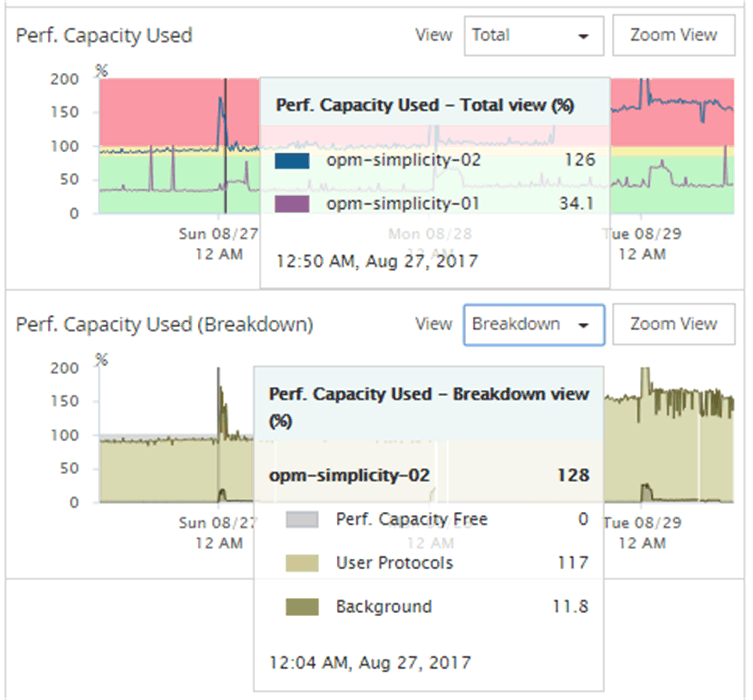
-
いずれかのグラフをフルサイズで表示するには、[ズーム ビュー]をクリックします。
このようにして複数のカウンタ グラフを別々のウィンドウで開くことで、使用済みパフォーマンス容量の値を同じ期間のIOPSまたはMBpsの値と比較できます。
